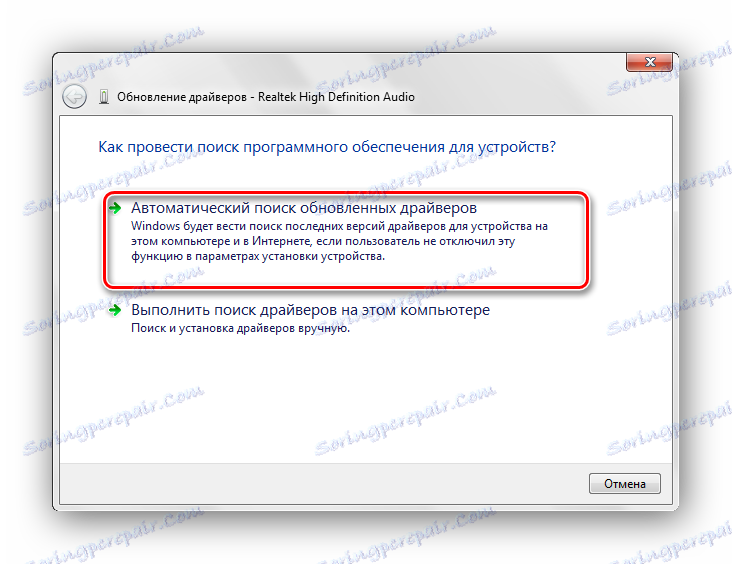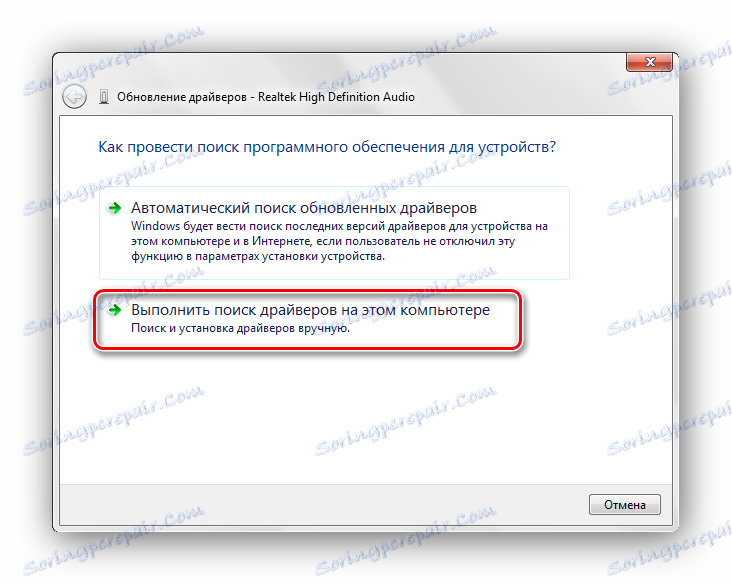Усунення проблеми c відображенням навушників в ноутбуці на Windows 7
На сьогоднішній день навушниками користується практично кожен користувач ПК або ноутбука. Даний девайс відмінно підходить для того, щоб слухати музику і спілкуватися по Скайпу. Сьогодні вони перетворилися в багатофункціональну гарнітуру. Буває виникають ситуації, коли при підключенні до ноутбука на базі операційної системи Віндовс 7, навушники не працюють і не відображаються в системі. У цьому матеріалі ми надамо Вам рішення цієї проблеми.
зміст
Усунення несправності з навушниками
Якщо Ваш ноутбук не відображає підключені навушники - то з ймовірністю в 80% проблема криється в драйверах або в неправильному з'єднанні девайса з ноутбуком. Решта 20% неполадок пов'язані з поломкою самих навушників.
Спосіб 1: Драйвера
Необхідно перевстановити пакет драйверів вашого аудіо-пристрої. Для цього слід виконати такі кроки.
- Відкриваємо меню «Пуск» і тиснемо ПКМ по напису «Комп'ютер», переходимо в «Властивості».
- У бічній панелі йдемо в «Диспетчер пристроїв».
Детальніше: Як відкрити «Диспетчер пристроїв» в Windows 7
- Виробляємо пошук розділу «Звукові, відео та ігрові пристрої». У ньому тиснемо ПКМ по Вашому аудіо-пристрою і вибираємо "Оновити драйвери ...»
- Кількома по напису «Автоматичний пошук оновлених драйверів».
![]()
Запуститься пошук, по закінченню якого в автоматичному режимі оновляться Ваші драйвера. Якщо цього не відбудеться, тоді необхідно завантажити файл драйверів і вибрати пункт «Виконати пошук драйверів на цьому комп'ютері» ..
![Виконати пошук драйверів на цьому компьюетер вручну Windows 7]()
Далі вказуємо шлях до розташування драйвера і тиснемо по кнопочки «Далі». Відбудеться установка викачаних драйверів.
![Розташування завантаженого файлу драйверів Windows 7]()
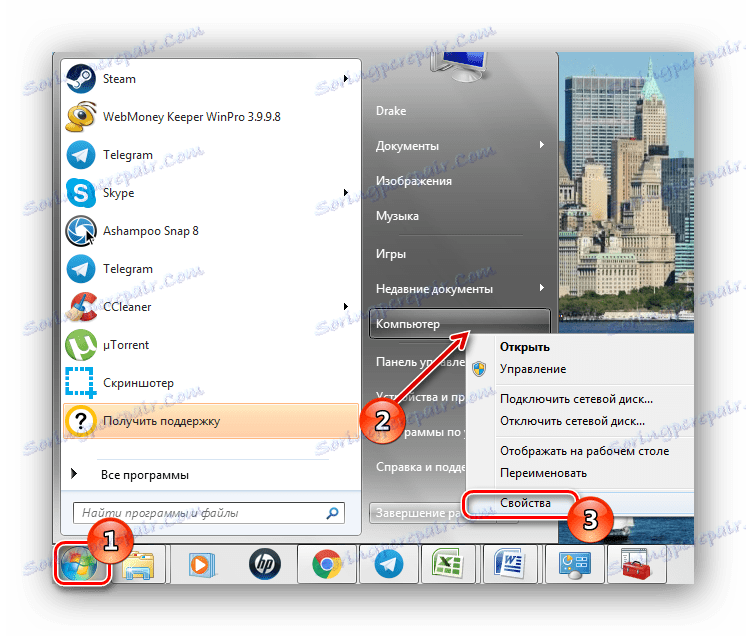
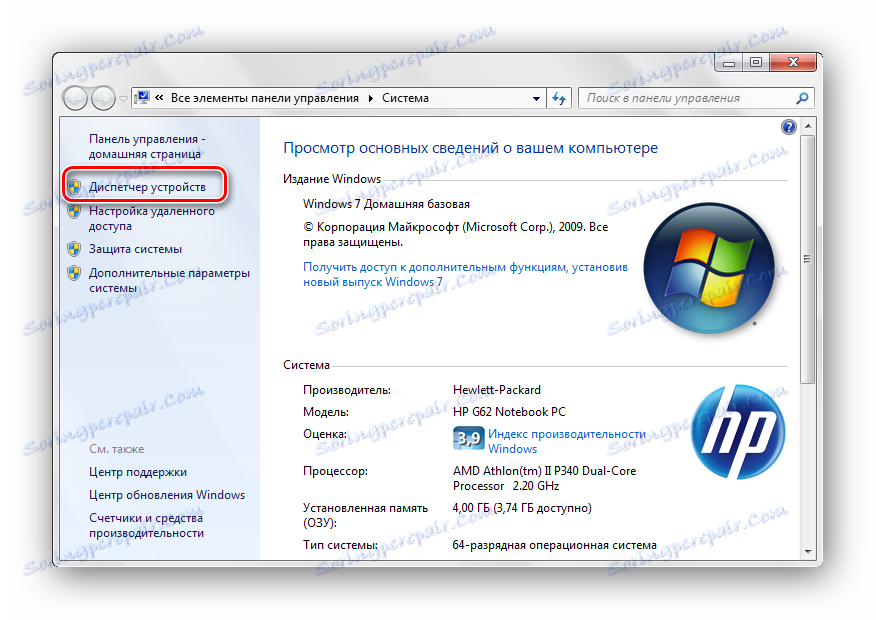
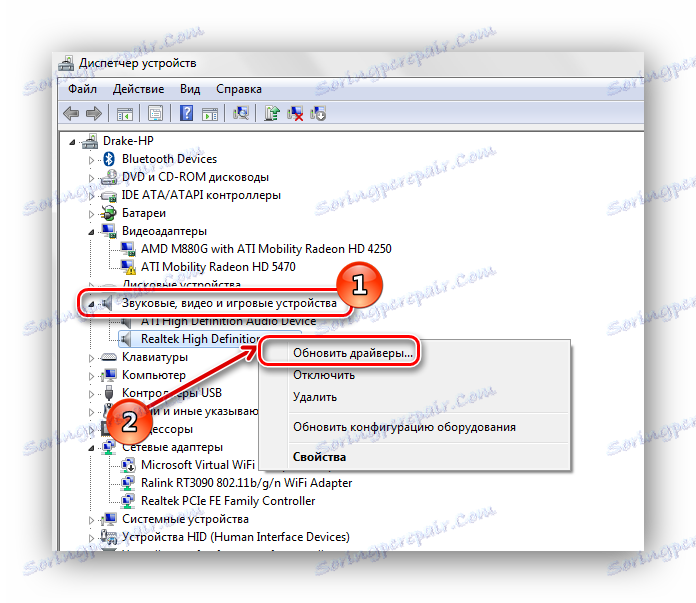
Радимо ознайомитися з уроком по установці драйверів стандартними засобами, вшитими в систему.
Детальніше: Установка драйверів стандартними засобами Windows
Якщо оновлення драйверів не вдалося або не допомогло вирішити проблему, тоді встановіть програмне рішення від всесвітньо відомої компанії Realtek. Як це зробити, по пунктам описано в матеріалі, представленому по посиланню нижче.
Детальніше: Завантажуємо і встановлюємо звукові драйвера для Realtek
Якщо маніпуляції з драйверами не дали позитивного ефекту, тоді помилка криється в апаратної складової.
Спосіб 2: Апаратна складова
Перевірте цілісність і надійність (щільність) підключення Ваших навушників до ноутбука. Перегляньте на мікропошкодження дроти від аудіодевайса і, особливо, зверніть увагу на частину проводу близько штекера. Дуже часто надломи утворюються саме в цьому місці.

При виявлення механічних пошкоджень не ремонтуйте самостійно, а довірте його кваліфікованих фахівців. При самостійному ремонті можливо критичне пошкодження Вашого девайса.
Перевірте правильність роз'єму, в який вставлені Ваші навушники. Також зробіть перевірку працездатності навушників, підключивши їх до іншого пристрою (наприклад до аудіоплеєр або іншому ноутбуку).

Спосіб 3: Сканування на віруси
Якщо навушники не відображаються в системі, тоді можливо це пов'язано з діями шкідливого ПЗ. Для того, щоб усунути неполадку з навушниками, необхідно просканувати Віндовс 7 антивірусної программой.Предоставляем Вам список відмінних безкоштовних антивірусів: AVG Antivirus Free , Avast-free-antivirus , Avira , McAfee , Kaspersky-free .
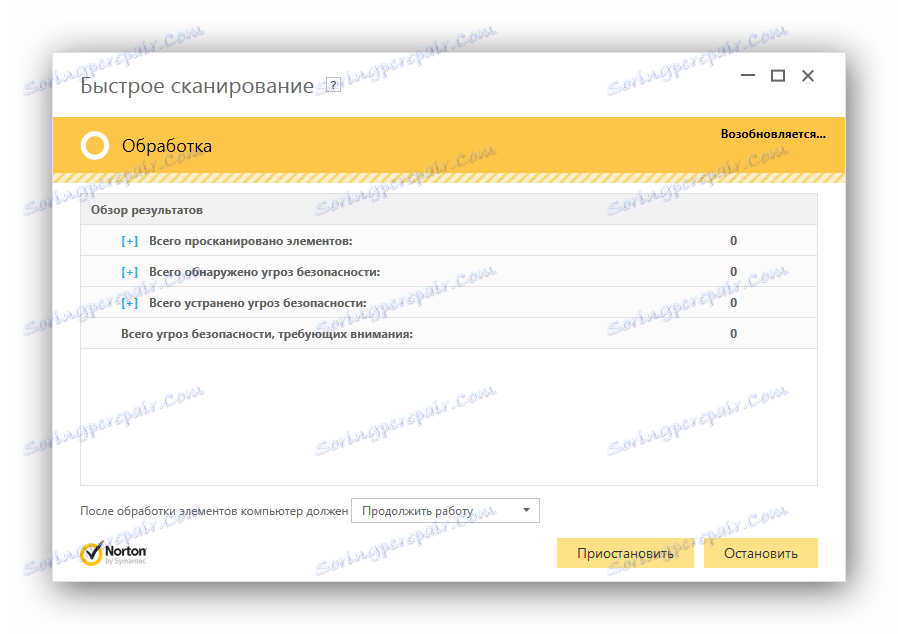
Читайте також: Перевірка комп'ютера на віруси
Найчастіше проблеми з відображення навушників на ноутбуці в Віндовс 7 пов'язані з неправильно інстальованими або застарілими драйверами, але слід пам'ятати, що проблема може ховатися і на апаратному рівні. Перевірте всі аспекти, які описані в даній статті, і у Вас повинні заробити навушники.